幕布笔记最新版是一款能记录笔记的软件,软件以一种更加有效、更加清晰的方法来记录笔记、管理任务、制定计划等,并且还可以一键生成思维导图,它可以帮助你以结构化的思维来记录笔记,并对事务进行分析,进行概括性的整理,让你的思路更加清晰。
幕布笔记最新版软件支持用户快速书写,不管是什么内容,都能根据用户的思维写作,让您的表达更加的清晰,幕布笔记支持OPML、PDF、Word、HTML等多种方式导出,有兴趣的小伙伴快来下载体验吧!
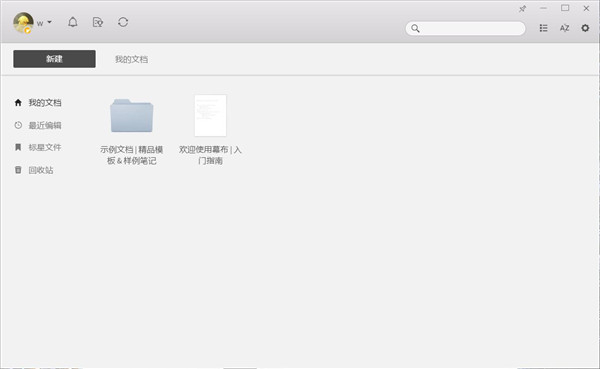
软件特色
1、幕布的每一个列表项为一个主题,点击主题前边的列表符号可以进入此主题,排除其他内容,专注于一件事,此功能值得称赞。
2、每一个主题的子项都可以展开收缩,这是建立树形结构的基本需求;
3、每一个主题都可以设置完成状态,所以我们也可以使用幕布来进行任务的分解与管理。
4、丰富的快捷键
5、对于需要满足快速记录工具来说,快捷键是必不可少的,幕布笔记免费版提供了丰富的快捷键支持,基本上可以满足手不离开键盘,就能高效完成整个编辑过程。
6、一键生成思维导图、演示模式
7、轻松的记录笔记,一键将笔记生成思维导图,这是对记录笔记工作的体验附加值,也是前所未有的很酷的体验,通过这种方式,也能很好的帮助你去回顾自己的记录内容,让框架印象存于大脑深处,也能更好地向他人描述自己的想法。
软件功能
1、写笔记
没整理过的内容怎能叫笔记?幕布通过树形结构来组织内容,让笔记更有条理性,写好笔记,并学会整理,内容将更加清晰深刻,方便的分享,放大笔记的价值
2、思维整理
快速的整理思路,一键查看思维导图,养成结构化的思维方式,不断拆分细化每一个主题,释放大脑,一键分享、演示,方便的进行思维碰撞与头脑风暴
2、任务管理
幕布提供了一种简单直观的任务描述和管理方法,帮助你很好的梳理和拆分任务,通过幕布特有的加标签功能,标示任务执行信息,为自己赢得一份轻松
4、创作
铺直叙的创作过程是不利于思维扩散的,幕布能更好的捕捉灵感,快速的整理出头脑中的内容大纲,再去细化每一个片段,使内容结构更加清晰
幕布笔记最新版安装说明
1、首先我们需要下载幕布,下载解压后双击“mububiji.exe”
阅读软件的许可协议,阅读完成后点击我接受许可协议,必须接受协议才能继续安装软件
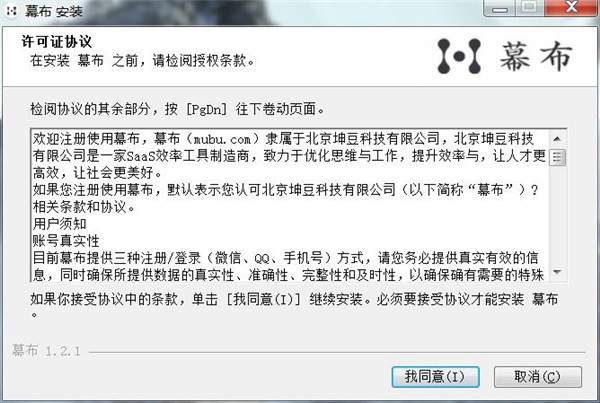
2、选择安装软件位置
安装向导默认设置的软件默认安装路径为C:\Program Files (x86)\Mubu
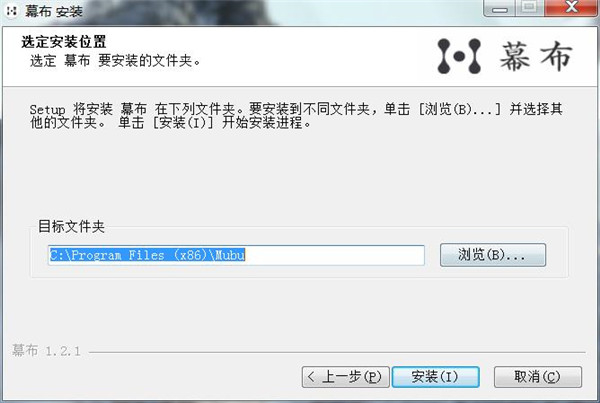
3、软件安装完成,安装向导会提示完成软件安装向导,点击完成,可以放心使用
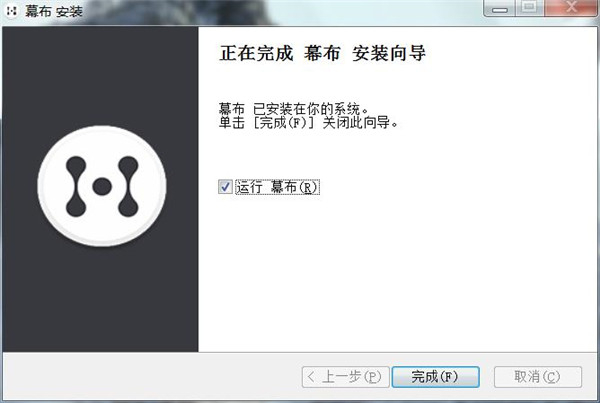
幕布笔记最新版常见问题
幕布笔记出现闪退应该怎么办?
1、打开并登录幕布网页版,点击【最近编辑】,检查右侧文档有无丢失。
注意:幕布WINDOWS客户端与网页版是实时同步的,如果WINDOWS客户端发生闪退,可以通过登录网页版检查正在编辑的文档是否同步保存。
2、如果发现网页版中没有同步保存刚刚编辑的文档,即发生数据丢失。
那么依次打开计算机-本地磁盘(C),点击界面上方【工具】,选择下拉菜单中【文件夹选项】。
3、弹出“文件夹选项”窗口,选择【查看】,在“高级设置”下方列表中勾选“显示隐藏的文件、文件夹...”,然后点击【应用】。
注意:这一步为了使幕布隐藏在C盘中文件夹显示出来。
4、按照C:\Users\用户的登录帐号名\AppData\Roaming\Mubu路径找到“mubu_app_data”文件夹。打开“mubu_app_data”文件夹,将“storage”、“mubu_data”两个文件夹直接复制粘贴到桌面。
5、将C:\Users\用户的登录帐号名\AppData\Roaming\Mubu路径下的“mubu_app_data”文件夹删除。
6、依次点击【控制面板】-【卸载程序】,进入如图界面,选择幕布软件,点击【卸载】。
或者借助第三方软件如360安全卫士将幕布笔记软件卸载。
7、重新从网上下载安装幕布软件。
8、安装完成,将保存在桌面的“storage”、“mubu_data”两个文件夹直接粘贴到新的“mubu_app_data”文件夹下即可。
完成以上操作,在文档丢失的情况下幕布闪退问题就可以得到完美解决!
-
日记本


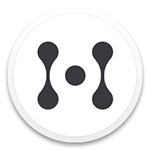
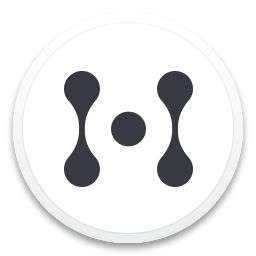



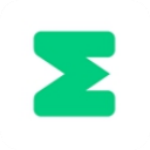




















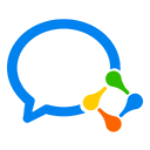
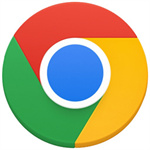
























 浙公网安备 33038202002266号
浙公网安备 33038202002266号